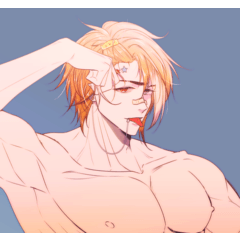這是垂直無限網絡漫畫故事板模板的“一集設置”版本。 세로뻥 무한웹툰콘티 템플릿의 '한 화 분량 세팅' 버전입니다.
此模板是基於“無限網絡漫畫故事板模板”創建的一集的簡單設置版本。
就像用一張紙看網路漫畫的整頁一樣,
您可以創建一集的網絡漫畫故事板。

[第一設置]
(推薦) 6000 x 7500 像素 (72 dpi) (500 像素 x 每行 12 行)
12000 像素 x 15000 像素 (1000 像素 每 行 12 行)


[圖層配置]

除了指南和點之外 ,我們還添加了遮罩器、對話文件夾、音效、美白(切割位置)和部分劃分(勝利之戰)等圖層。
我主要在故事板層上繪製故事板並沒有改變。

想想每行 5 次切割,大致計算為 5 次切割 x 12 行 = 60 次切割。→ 您可以粗略估計總量。
如果您想添加空間,可以使用“更改畫布大小”來水平或垂直增加畫布。 指導線一遍又一遍地重複。
(*該指南與現有的 Infinite Webtoon 分鏡模板相同。
[使用範例]

- 如果空間不足,請使用「變更畫布大小」變更寬度和縱向尺寸。

- 即使更改畫布大小,垂直引導線仍會繼續。
[問]
問題 1. 畫布尺寸太大太重。
嘗試透過「更改解析度」來使用較小的橫向尺寸,以適應您的電腦情況。
本來我打算像原稿一樣每行1500px,但後來尺寸太大了,存放起來不方便。為了方便起見,我以500px的增量寫了,你可以自由地做。
首先,在處理故事板並開始認真製作手稿文件時,我們建議一種方法,通過短暫更改分辨率並將其一次一行移動到手稿文件中,將大小增加到每行 1500 像素。
Q2. 如果我改變解析度,像素不會破裂嗎?
此材料是故事板的模板。 如果是 conti rough,它很有用。
問題 3. 我想增加水平頁面。我至少需要畫 100 張照片 (;-;)
使用“更改畫布大小”添加更多橫向尺寸。 指導線一遍又一遍地重複。
(例如) 對於 100 次切割,(100 次切割 / 每行 5 次切割) = 預計總共 20 行
→ 您也可以通過這種方式粗略計算總金額。
問題 4. 我需要更多的垂直空間
使用“更改畫布大小”添加更多縱向尺寸。 指導線一遍又一遍地重複。
問題 5.如何使用“obscurator”?
從字面上看,它是一個圖像圖層,用於逐行查看故事。
移動遮擋器並逐行檢查。
(推薦)同時使用「封鎖程式」和「網路漫畫的顯示範圍」功能。 您可以測量手機看到的範圍。 (*網路漫畫的顯示範圍設定 - 需要數值調整)

問題 6.如何使用「逐個零件」圖層??
我把它當作一個想法,用顏色粗略區分部分(勝利和終結)。 這是用來衡量整個勝利戰的金額。 您不必根據自己的口味使用它。
問題7.如何使用「白色」圖層?
用於使用矩形工具放置 切口的輕型固定圖層。 一旦“部分區別”首先著色,我就把它當作一個想法,因為它非常適合用於切割並放置在白色層中 。 推薦給那些擔心切口位置的人。 您不必根據自己的口味使用它。
問題8.我想垂直檢查故事板!
如果你想把它與垂直皮膚聯繫起來,有一個簡單的方法。
↓↓↓
如何垂直看待故事(僅限克魯圖語)
1. 首先,用垂直條編織整個故事。
2. 為網路漫畫建立一個新畫布,該畫布將成為原始手稿文件,並在每一頁上附加一行故事板。
3. 將文件導出>其他人> Webtoon export -> ★ 檢查文件輸出設置“垂直連接並打印”,並將輸出尺寸設置為 30,000 像素或更小。
4. 查看繪製成一條線的垂直故事板,並檢查要糾正的位置,例如輸入紅筆(有 草圖,因此您可以避免光禿禿的地面標題)。
→ 這是一個技巧,可以將垂直創建的故事板編寫為草稿草圖,將其導入原始手稿文件,然後像閱讀真正的網絡漫畫一樣快速檢查整個內容。
隨意寫。
我很高興也很感激你比我想像的更多地使用它。
每個人都在製作網絡漫畫!
이 템플릿은 '무한웹툰콘티 템플릿'을 기반으로 만든 1화 분량 간편세팅 버전입니다.
한 장으로 웹툰의 전체 페이지를 조망하듯,
한 화 분량의 웹툰 콘티를 만들 수 있습니다.

[첫 세팅]
(권장) 6000 x 7500 px (72dpi) (한 줄 당 500px 12줄)
12000px X 15000px (한 줄 당 1000px 12줄)


[레이어 구성]

가이드, 도트 외에도 가림자, 대사 폴더, 효과음, 하양(컷배치), 파트 구분(기승전결) 레이어 등을 추가했습니다.
주로 콘티 레이어에서 콘티를 그린다는 건 변하지 않습니다.

한 줄당 5컷이 들어간다 생각하고, 5컷 x 12줄 = 60컷으로 대략 계산됩니다. → 전체 분량을 대략 가늠할 수 있습니다.
공간을 추가하고 싶다면 '캔버스 사이즈 변경'으로 얼마든지 가로, 세로로 캔버스를 늘려주세요. 가이드선은 계속 반복됩니다.
(*가이드는 기존의 무한웹툰콘티 템플릿과 동일합니다.)
[사용예시]

- 공간이 모자라면 '캔버스 사이즈 변경'으로 가로 세로 크기를 변경하세요.

- 캔버스 사이즈를 변경해도 세로뻥 가이드선은 계속 이어집니다.
[질문]
Q1. 캔버스 크기가 너무 커서 무거워요.
본인의 컴퓨터 상황에 맞게 '해상도 변경'으로 가로크기를 작게 사용해보세요.
원래 원본 원고처럼 한줄당 1500px로 만들까 했는데, 그럼 크기가 무시무시하게 커 저장하기 불편했습니다. 편의상 500px 단위로 적었으며, 자유롭게 하셔도 됩니다.
먼저 콘티를 작업하고 본격적인 원고파일 제작에 들어갈 때 잠깐 '해상도 변경'으로 한 줄당 1500px크기로 키워 원고파일에 한 줄 씩 옮기는 방법을 제안합니다.
Q2. 해상도 변경하면 픽셀이 깨지지 않나요?
이 소재는 콘티를 위한 템플릿입니다. 콘티 러프라면 쓸만합니다.
Q3. 가로 페이지를 더 늘리고 싶어요. 100컷 이상 그려야 해요(;-;)
'캔버스 사이즈 변경'으로 가로 크기를 더 추가하세요. 가이드선은 계속 반복됩니다.
(ex) 100컷의 경우, (100컷 / 한 줄 당 5컷) = 총 20줄 예상
→ 이렇게 전체 분량을 대략 계산할 수도 있습니다.
Q4. 세로 공간이 더 필요해요
'캔버스 사이즈 변경'으로 세로 크기를 더 추가하세요. 가이드선은 계속 반복됩니다.
Q5. '가림자'는 어떻게 사용하나요?
말그대로 가림자 처럼, 콘티를 한 줄 씩 볼 때 쓰는 화상 레이어 입니다.
가림자를 이동시키면서 한줄씩 점검해보세요.
(추천) '가림자'와 '웹툰용 표시 범위' 기능을 같이 써보세요. 휴대폰으로 보이는 범위를 가늠할 수 있습니다. (*웹툰용 표시 범위 설정 - 수치조정 필요)

Q6. '파트구별' 레이어는 어떻게 사용하나요?
색상으로 파트(기승전결)을 대략 구분하는 아이디어로 넣었습니다. 전체 기승전결의 분량을 가늠하는 용도입니다. 취향에 따라 쓰지 않아도 무방합니다.
Q7. '하양' 레이어는 어떻게 사용하나요?
하양색 고정 레이어로, 직사각형 툴로 컷을 배치할 때 사용합니다. '파트구별'이 먼저 색칠되면, 그 위에 하양 레이어에서 컷 배치하는 용도로 쓰기 좋아 아이디어로 넣었습니다. 컷 배치가 고민스러운 분께 추천합니다. 취향에 따라 쓰지 않아도 무방합니다.
Q8. 콘티를 세로로 길게 체크하고 싶어요!
세로뻥과 연계한다면 쉬운 방법이 있습니다.
↓↓↓
[TIP] 콘티 세로로 길게 보는 법 (only 클튜)
1. 먼저 세로뻥으로 전체 콘티를 짠다.
2. 원본 원고파일이 될 웹툰 새 캔버스를 만들어 페이지마다 콘티를 한줄 씩 붙인다.
3. 파일 > 기타 내보내기> 웹툰 내보내기 -> ★ 파일출력설정 '세로로 연결하여 출력' 체크, 출력사이즈 세로 30000px 이하로 맞춘다.
4. 한줄로 뽑힌 세로 콘티를 보고 빨간펜 치듯 수정할 곳을 체크한다 (밑그림이 있으니까 맨땅헤딩은 면하는 이점이 있습니다.)
→ 세로뻥에서 만든 콘티는 밑그림 초안으로 쓰고, 원본이 될 원고파일에 가져와 실제 웹툰 읽듯 전체를 빠르게 체크하는 팁입니다.
편하게 쓰세요.
생각보다 많이 사용해주셔서 기쁘고 감사합니다.
다들 웹툰 작업 화이팅 입니다!
過去版本